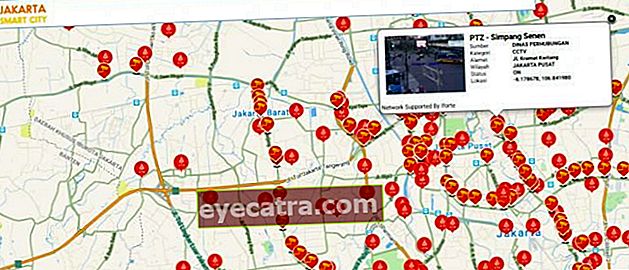hvordan du lagrer videoer fra youtube til galleriet
Hvordan lagre videoer fra YouTube til galleriet kan faktisk gjøres med og uten applikasjonen, vet du! Sjekk ut hvordan du kan lagre hele YouTube-videoen her!
Hvordan lagre videoer fra YouTube til galleriet kanskje du har hørt det mye, men du vet allerede hvordan du gjør det, gjeng?
Likevel plattform YouTube bærer konseptet med online streaming, men i virkeligheten kan du se det online offline ved å laste ned videoen først.
Faktisk er dette trikset ofte valgt av brukere fordi det er bevist at det sparer mer internettkvote.
Vel, for de av dere som også er interessert i å gjøre dette, her har ApkVenue en diskusjon om hvordan du kan lagre YouTube-videoer i galleriet ved hjelp av eller uten ekstra applikasjoner.
Hvordan lagre YouTube-videoer i galleriet med og uten applikasjoner
Akkurat som hvordan du laster ned Facebook-videoer eller hvordan du lagrer videoer fra YouTube til en bærbar datamaskin, har du også flere alternativer å lagre videoer fra YouTube til en bærbar PC eller mobiltelefon.
Det er minst to hvordan du lagrer YouTube-videoer i galleriet hva du kan gjøre, nemlig med applikasjoner og også uten tilleggsprogrammer.
Her vil ApkVenue diskutere begge deler, slik at du kan velge hvilken som er mer effektiv å bruke.
Hvordan lagre videoer fra YouTube til galleriet uten applikasjon
Hvordan laste ned YouTube-videoer til galleriet uten applikasjon, er selvfølgelig prima donna for mange mennesker som ikke vil bry seg om å installere dette programmet.
I tillegg til å være mer praktisk, for de av dere som bruker en 4 GB RAM Android-mobiltelefon, vil denne metoden garantert ikke gjøre mobiltelefonen din treg, gjeng. Flott, ikke sant?
1. Slik lagrer du YouTube-videoer fra den offisielle applikasjonen (YouTube-appen)
Den første metoden for å lagre videoer fra YouTube er ved hjelp av YouTube-appen seg selv som vanligvis allerede er installert på din Android-mobiltelefon eller iPhone som du har.
Når det gjelder om ikke der eller ikke Oppdater, du kan få det via lenken nedenfor.
 Apps Video og lyd Google Inc. NEDLASTING
Apps Video og lyd Google Inc. NEDLASTING Den siste YouTube-applikasjonen har allerede Last ned funksjon som lar deg gjøre lagre YouTube-videoer til appen og se dem uten et nettverk.
Trinnene i seg selv er ganske enkle, gjeng. For de av dere som ikke vet, la oss ta en titt hvordan du flytter video offline fra YouTube til galleri følgende.
Trinn 1 - Lagre din favoritt YouTube-video
- Først bestemmer du hvilken YouTube-video du vil lagre. Da er det bare å trykke på alternativet nedlasting som er nederst på videotittelen som vist nedenfor.

Trinn 2 - Vent til YouTube-videolagringsprosessen er ferdig
Hvis du har trykket på den, blir alternativet automatisk blått og leser Laster ned. For å se nedlastingsprosessen, er alt du trenger å gjøre å trykke på alternativet Utsikt, gjeng.
YouTube-videoer som har værtlagre dette kan sees offline i søknaden i 30 dager. Etter den perioden trenger du bare å oppdatere den for å kunne se den igjen.

Trinn 3 - YouTube-videoer kan ikke lastes oppnedlasting applikasjon
Fordi det er offisielt, kan du ikke laste ned noen videoer, for eksempel musikkvideoer og de som er relatert til copyright og så videre.
Men tilsynelatende, nå har YouTube gitt muligheten til å lagre musikkvideoer på nettet offline via funksjoner YouTube Premium som kan eies gjennom betalingsalternativet.

Det er veldig enkelt, ikke sant, hvordan lagrer du videoer fra YouTube til mobilgalleriet uten ovennevnte applikasjon? Kom igjen, nå er det din tur til å prøve!
2-veis Lagre YouTube-videoer til galleri med SaveFrom.net
For det andre er det også en måte å lagre videoer fra YouTube til galleriet mobiltelefon uten tilleggsprogrammer, hvor du bare kan besøke nettverktøy hvilket navn er SaveFrom.net, gjeng.
Selv om det faktisk eksisterer hvordan du lagrer videoer fra YouTube til galleriet med SS (legge til "ss" til YouTube-video-URL-en), men denne metoden er tilsynelatende ikke mindre ettertraktet av mange mennesker.
Du kan se det uten internett gjennom galleriet, flytte det og til og med dele det på andre enheter, vet du.
Denne metoden er også effektiv for lagring av YouTube-videoer som du bare kan nyte gjennom Premium-funksjonen. Men husk, bruk det klokt og ansvarlig, gjeng.
Trinn 1 - Kopier URL til YouTube-video
Velg YouTube-videoen du vil lagre, og trykk deretter på alternativet Dele som er nederst i tittelen.
Velg deretter et alternativ Kopier link å kopiere YouTube-video-URL til utklippstavlen på din Android-telefon eller iPhone.

Trinn 2 - Åpne SaveFrom.net-nettstedet
Så er det bare å åpne søknaden nettleser i smarttelefon, for eksempel Google Chrome og åpne nettstedet SaveFrom.net (//en.savefrom.net/) som du også er kjent med "ss" -metoden.
Her trenger du bare å lime inn YouTube-video-URL-en som du kopierte tidligere, og vente på at SaveFrom.net-nettstedet skal behandle det automatisk.

Trinn 3 - Lagre Videoer fra YouTube til Galleri
Til slutt vil du få vist flere videoformatalternativer og oppløsninger som kan velges i henhold til dine behov. For å lagre YouTube-videoer i galleriet, er alt du trenger å gjøre å trykke på nedlasting.
SaveFrom.net vil automatisk lagre videoer fra YouTube og lagre dem i galleriet ditt.
Forsikre deg om at du har internettkvote eller er koblet til et WiFi-nettverk hvis du laster ned en stor videofil, gjeng.

Å ja, for de av dere som vil vite det hvordan du lagrer videoer fra YouTube GO til galleriet, kan du virkelig følge trinnene ovenfor.
Hvordan lagre videoer fra YouTube til Galleri med applikasjoner
Hvis de to metodene ovenfor ikke krever noen ekstra applikasjoner, er denne metoden spesielt for deg som er villig til å gi litt plass til mobiltelefonminnet for å installere YouTube-nedlastingsprogrammet.
Jepp! Denne gangen vil ApkVenue også gi deg en veiledning om hvordan du lagrer videoer fra YouTube til galleriet med flere applikasjoner.
Her vil ApkVenue bruke applikasjonshjelp TubeMate som er en av de mest populære og beste YouTube-nedlastingsapplikasjonene.
Denne applikasjonen er faktisk er ikke lenger tilgjengelig i Play-butikken, derfor kan du laste den ned via følgende lenke:
 Apps Downloader & Internet DOWNLOAD
Apps Downloader & Internet DOWNLOAD Nå, etter at nedlastings- og installasjonsprosessen er vellykket, kan du se trinnene for hvordan du lagrer YouTube-videoer i galleriet ved hjelp av applikasjonen nedenfor.
Trinn 1 - Søk etter og åpne en YouTube-video
Først og fremst ser du først hvilken YouTube-video du vil laste ned.
I så fall åpner du videoen som vanlig.

Trinn 2 - Velg YouTube-videooppløsningen
Når YouTube-videoen er åpnet, finner du også et ikon 'Nedlasting' rød i nedre høyre hjørne. Klikk på knappen.
På dette stadiet velger du YouTube-videooppløsningen du vil ha, og ikke glem å velge MP4-videoformat.

Trinn 3 - Last ned YouTube-videoer
Når du har valgt oppløsningen, velger du ikonet for å lagre YouTube-videoen i galleriet 'Nedlasting' farget rød.
For å se fremdriften for nedlastingen, vær sveip til venstre og vent til den er ferdig.

Det er over! Nå kan du sjekke mobiltelefongalleriet og se videoen offline.
Hvis du trenger det beste videospillerapplikasjonen for å se YouTube-videoer offline, kan du lese følgende artikler: Beste videospillerapp 2020.
 SE ARTIKLER
SE ARTIKLER Vel, det er noen metoder og måter å lagre videoer fra YouTube til mobilgalleriet ditt, som du enkelt kan gjøre uten ekstra applikasjoner eller med applikasjoner.
Trinnene ovenfor kan også følges hvis du leter etter hvordan du lagrer videoer fra YouTube til iPhone-galleriet, gjeng.
Av de flere metodene ovenfor, hvilken er din favoritt? Kom igjen, skriv din mening i kommentarfeltet nedenfor og se deg i neste Jaka-artikkel. Lykke til!
Les også artikler om YouTube eller andre interessante artikler fra Street Rat.